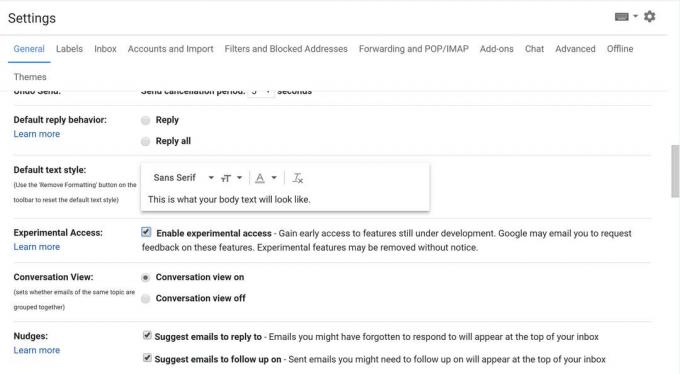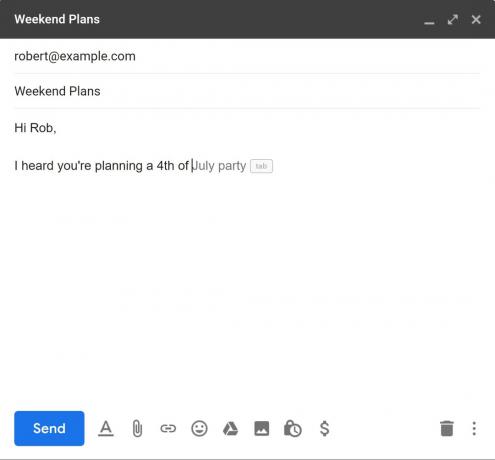Возможность Gmail включать экспериментальные функции дает пользователям доступ к невыпущенным функциям и инструментам, которые, хотя и находятся в незавершенном состоянии, могут обеспечить надежные и удобные обновления электронной почты. Одной из таких функций является Smart Compose. Ожидается, что этот удобный инструмент появится в продаже в ближайшие пару месяцев. Это удобный инструмент, который избавит от необходимости вводить общие фразы и упростит написание электронных писем.
Содержание
- Как мне включить его?
- На практике
Smart Compose использует ту же технологию, что и Gmail. Функция умного ответа, выпущенный в прошлом году. Эта функциональность, которая предлагала пользователю потенциальные сообщения для отправки в ответ по электронной почте, была расширена Smart Compose для применения к новым композициям электронных писем. Не только это, но и рекомендации следуют по мере того, как пользователь печатает, что позволяет использовать более быстрый и модульный подход к написанию электронной почты.
Рекомендуемые видео
Если вы приглашаете людей на мероприятие, Smart Compose может предложить фразы, указывающие время суток, место проведения мероприятия или сердечный язык, типичный для приглашения. Блог Google AI Blog, реализованный теперь для простых фраз, указывает, что будущие версии этой функции могут соответствовать конкретному стилю письма пользователя при формировании предложений.
Связанный
- Этот бот Discord на базе GPT может научить вас новому языку — вот как его использовать
- Как использовать новую функцию сообществ в Microsoft Teams
- Twitter тестирует новую функцию «Сообщества», которая делает ее гораздо полезнее
Как мне включить его?
Шаг 1: Чтобы получить доступ к экспериментальным функциям, сначала необходимо обновить Gmail до последней версии. Возможно, вы уже получили уведомление, подобное приведенному ниже.
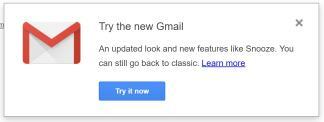
Шаг 2: Если нет, щелкните значок шестеренки в правом верхнем углу страницы, а затем нажмите «Попробовать новый Gmail» в верхней части раскрывающегося меню:
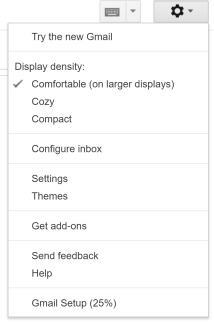
Шаг 3: затем нажмите «Настройки». На вкладке «Общие» прокрутите вниз и установите флажок «Включить экспериментальный доступ».
Шаг 4: Наконец, прокрутите страницу до самого низа, нажмите «Сохранить изменения», и вы готовы начать использовать умный ввод!
На практике
Шаг 1: Чтобы использовать эту функцию, нажмите «Создать», как обычно.
Шаг 2: Во время набора текста после курсора для определенных предложений вы увидите подсказки, выделенные серым цветом.
Шаг 3: Нажмите Tab, как указано в подсказке, и предложение заполнится.
И вы можете приступить к работе с помощью Smart Compose! Чтобы узнать больше о новом дизайне Gmail, вы можете посмотреть наша статья Подробное описание изменений и новых функций.
Дополнительные советы по оптимизации рабочего процесса см. Эта статья о ярлыках и хитростях Gmail.
Рекомендации редакции
- Ваш следующий монитор Mac может иметь эту гениальную новую функцию
- Это новые функции искусственного интеллекта, которые появятся в Gmail, Google Docs и Sheets.
- WhatsApp добавляет новые функции конфиденциальности, которые должен начать использовать каждый
- В Snapchat появилась новая функция «Общие истории». Вот как его использовать
- Как умная камера Surface Hub 2 использует искусственный интеллект переосмыслить встречи
Обновите свой образ жизниDigital Trends помогает читателям быть в курсе быстро меняющегося мира технологий благодаря всем последним новостям, забавным обзорам продуктов, содержательным редакционным статьям и уникальным кратким обзорам.